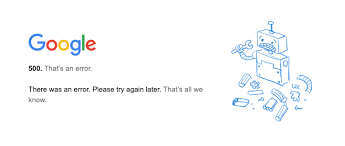“500 Errore del server Internet” è un problema raro che si verifica durante la sessione Web durante la navigazione di contenuti online. Quando gli utenti tentano di accedere a un sito Web, incontrano questo messaggio di errore sullo schermo. Il messaggio di errore indica il problema con il server del sito web.
Il più delle volte, non avrai altra scelta che aspettare che il problema venga risolto dal server. Tuttavia, puoi tentare di risolvere il problema aggiornando la pagina o spegnendo e riaccendendo il dispositivo.
Ma cosa succede se il messaggio di errore 500 appare sullo schermo senza dire nulla sul messaggio di errore? Potresti ricevere il messaggio che dice:
“500. Questo è un errore. C’era un errore. Per favore riprova più tardi. È tutto quello che sappiamo.”
Il 500 che è un errore L’attività di Google è il risultato di un problema di Google. Può verificarsi su app o siti Web di Google come Google Calendar, Google Search Console, Google Analytics, Google Immagini, You Tube e così via e non è limitato a questi servizi Google menzionati.
È probabile che il problema sia un errore di fallback che si verifica a causa di problemi o imprevisti che si verificano su Google Server al momento della richiesta. Di seguito, vengono forniti diversi metodi che ti aiuterebbero sicuramente a sbarazzarti del problema.
Correzioni per 500 che è un errore di attività di Google
Correzione 1: usa il tuo dispositivo Android o iOS
Se riscontri il problema sul tuo computer, prova ad accedervi sui tuoi dispositivi Android o iPhone. Sebbene non ti aiuti a risolvere il problema, sarai quindi in grado di accedere ai tuoi file, servizi e account se necessario.
Correzione 2: aggiorna i tuoi servizi Google
L’installazione dell’ultima versione delle app di Google può risolvere il problema. Se ricevi il problema sull’app Google Calendar, devi aggiornarla all’ultima versione del software per risolvere il problema.
Correzione 3: utilizzare un browser diverso
Se utilizzi Chrome, passa a Microsoft Edge, Mozilla Firefox e altri browser web diversi. A volte, il problema è con il browser web e non con il tuo account Google e il server di Google.
Correzione 4: svuota la cache e i cookie dei browser Web e dell’app
Questi sono i passaggi da eseguire sul tuo computer per cancellare e cancellare i cookie dal tuo browser web:
- Apri il tuo browser e vai al suo menu,
- Passa a Altri strumenti o Cronologia,
- Fare clic su Cancella dati di navigazione,
- Contrassegnare le caselle vicino a cookie e cache,
- Infine, fare clic sull’opzione Cancella dati.
Correzione 5: reinstalla l’app Google
Innanzitutto, dovresti provare a svuotare la cache dell’app. Apri Impostazioni, fai clic su App e quindi sotto gli elenchi di app aperti, vai all’app problematica. Fare clic su di esso e nella pagina delle informazioni sull’app aperta, fare clic su Cancella dati e quindi sull’opzione Cancella cache.
Riavvia il sistema e controlla se il problema è stato risolto. In caso contrario, dovresti reinstallare l’app e vedere se questo ti fornisce la soluzione. Avrai anche la possibilità di forzare l’arresto di quelle app prima di eseguire la disinstallazione.
Correzione 6: segnala il problema
Se nessuno dei metodi funziona, dovresti segnalare il problema al Centro assistenza ufficiale di Google. Visita https://support.google.com e comunica al team di esperti il problema che stai riscontrando. Avrai una mano professionale per il tuo problema da guardare.
Conclusione
Questo è tutto su come correggere 500 che è un errore di attività di Google. Spero di sì, questi metodi ti sono utili. Se nessuno dei metodi, dovresti dare una rapida occhiata se c’è un problema relativo al PC. Puoi sbarazzarti di tutti i problemi relativi al PC utilizzando lo strumento di riparazione automatico del PC. Ecco il link per il download diretto.